Le Pan TC970 User Manual [fr]

PC Tablette| Modèle No. TC970 (Wi-Fi)
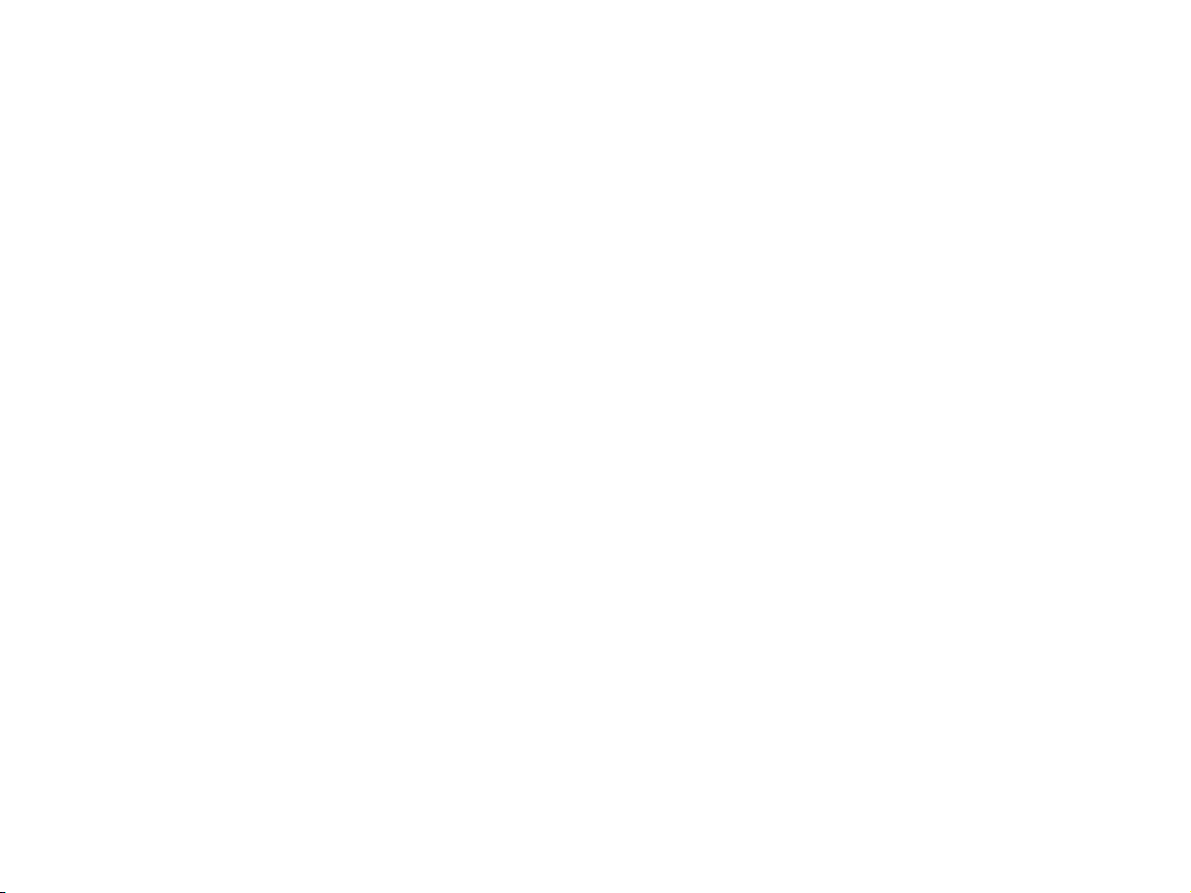
Table des matières
CH1. AVANT DE COMMENCER ............................................................................................................................................ 4
Soins et entretien: 4
CH2. APPRENDRE À CONNAÎTRE VOTRE TABLETTE ............................................................................................................. 4
Votre Tablette 4
Dans la boîte 5
Installation de la carte de stockage 5
Batterie 6
Écouteur Jack 7
Contrôles de comprimé 7
SE DÉPLACER À VOTRE TABLETTE 8
CH3. PARAMETRES ............................................................................................................................................................. 8
Modification des paramètres de base 8
La synchronisation de vos données 11
Protéger votre tablette et vos données personnelles 11
Dispositif de stockage 12
Gérer les Applications 12
Réinitialisation d'usine par défaut 13
CH4. POUR COMMENCER ................................................................................................................................................. 14
Mise en votre Tablette On / Off 14
Commencer l'utilisation de votre tablette 14
Écran d'accueil 14
Personnalisation de l'écran d'accueil 15
Statut et Notifications 17
Paramètres 19
Réglage du Volume 19
En utilisant le clavier à l'écran 19
Stockage USB via la Carte micro SD 20
Création et gestion de Contacts 20
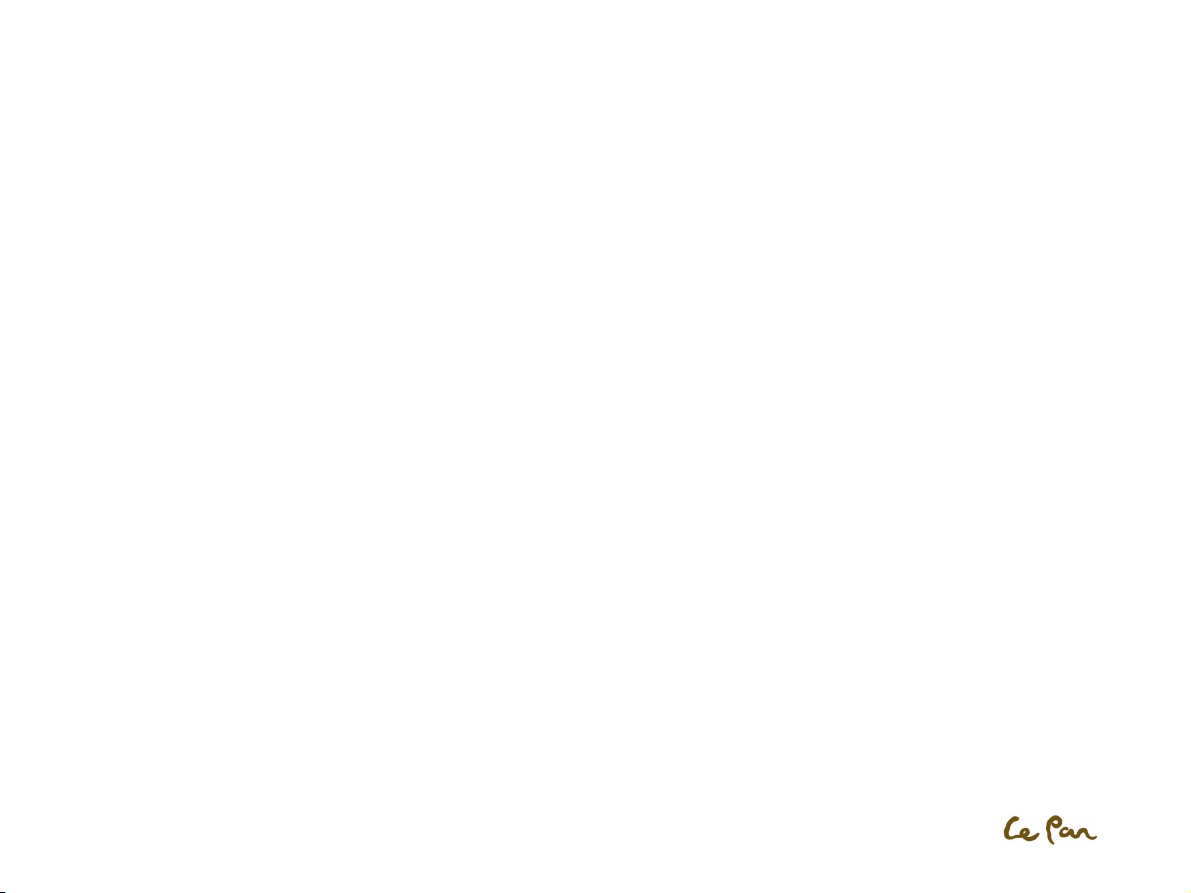
PC Tablette| Modèle No. TC970 (Wi-Fi)
CH5. MESSAGERIE ............................................................................................................................................................ 22
Email 22
Gmail 23
CH6. CONNEXION ............................................................................................................................................................. 24
Connexion à Internet 24
Wi-Fi 24
Affichage des Pages Web 25
Paramètres du navigateur 27
Gérer les signets 28
Bluetooth 29
CH7. MULTIMEDIA ........................................................................................................................................................... 30
Caméra et Caméscope 30
L’ affichage, le partage et la retouche d'images 31
Regarder et partager des vidéos 33
Musique 33
Garantie limitée 35
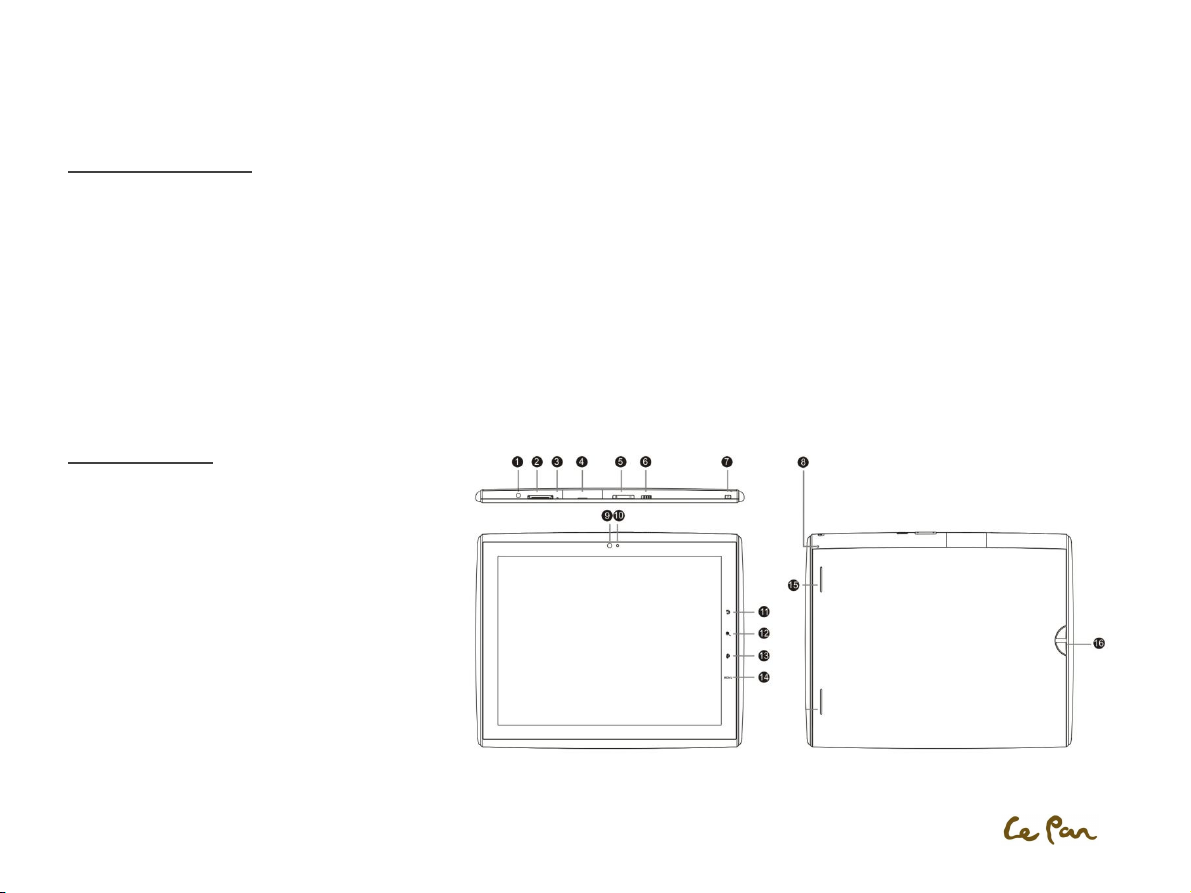
PC Tablette| Modèle No. TC970 (Wi-Fi)
CH1. AVANT DE COMMENCER
Votre tablette est un appareil électronique très sophistiqué. Veuillez lire ce manuel avant d'utiliser votre tablette, batterie, chargeur ou tout accessoires.
Soins et entretien:
Conservez votre tablette et toutes ses parties hors de la portée des jeunes enfants.
Gardez votre comprimé sec.
Éviter d'exposer votre tablette à des températures extrêmes de froids ou chauds.
Évitez de placer vos cigarettes allumées près de la tablette, des flammes nues ou toute source de chaleur.
N'essayez pas de démonter votre tablette. Non-expert en manipulation de l'appareil peut l’endommager.
Ne drop, frapper ou agiter votre tablette. Manutention brusque peut briser les circuits internes.
Peindre pas votre tablette comme la peinture pourrait entraver les ports et empêcher l'utilisation normale.
Traitez votre comprimé avec soin et garder dans un propre endroit moins de poussière.
CH2. APPRENDRE À CONNAÎTRE VOTRE TABLETTE
Votre Tablette
1. Écouteur Jack 11. Retour
2. Connecteur à 30 broches 12. Navigateur
3. Microphone 13. Accueil
4. Fente pour carte micro SD 14. Menu
5. Bouton Volume Haut/Bas 15. Haut-parleur
6. Verrouillage de rotation de l'écran 16. Main-Ring Lock
7. Bouton Power On/Off
8. Bouton Reset
9. Caméra
10. Capteur de lumière ambiante
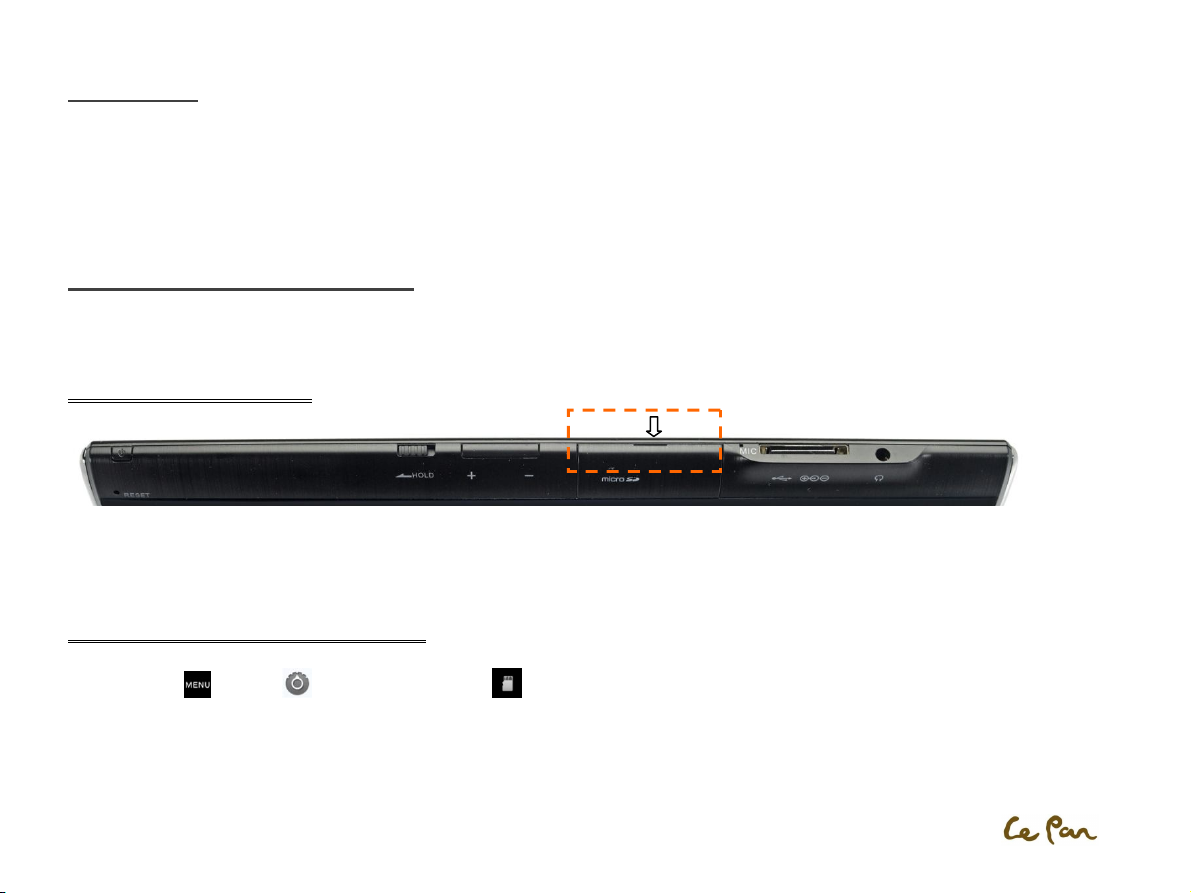
PC Tablette| Modèle No. TC970 (Wi-Fi)
Dans la boîte
Guide de démarrage rapide
USB adaptateur secteur (chargeur)
30 Connecteur pour câble USB
Main-Ring (dragonne)
Chiffon de nettoyage
Une carte micro SD (2 Go)
Installation de la carte de stockage
Pour le stockage des images, de la musique et des applications, votre tablette utilise une carte micro SD, également connu sous le nom d'une carte de stockage.
Votre tablette inclut une carte 2 GB micro SD.
Si la davantage de stockage est nécessaire, vous pouvez installer un nouvelle carte micro SD, jusqu'à 32 Go.
Installer une carte micro SD :
1. Eteignez la tablette
2. 2Recherchez l'emplacement pour la carte micro SD
3. Ouvrez la porte de la fente
4. Insérez la carte micro SD
Supprimer (démontage) la carte micro SD :
1. Eteignez la tablette ou démonter la carte SD micro:
Aller MENU >Settings > SD Card & Tablet Storage > Unmount SD Card
2. Pousser la carte micro SD pour éjecter de la fente
3. Retirez la carte micro SD de la fente
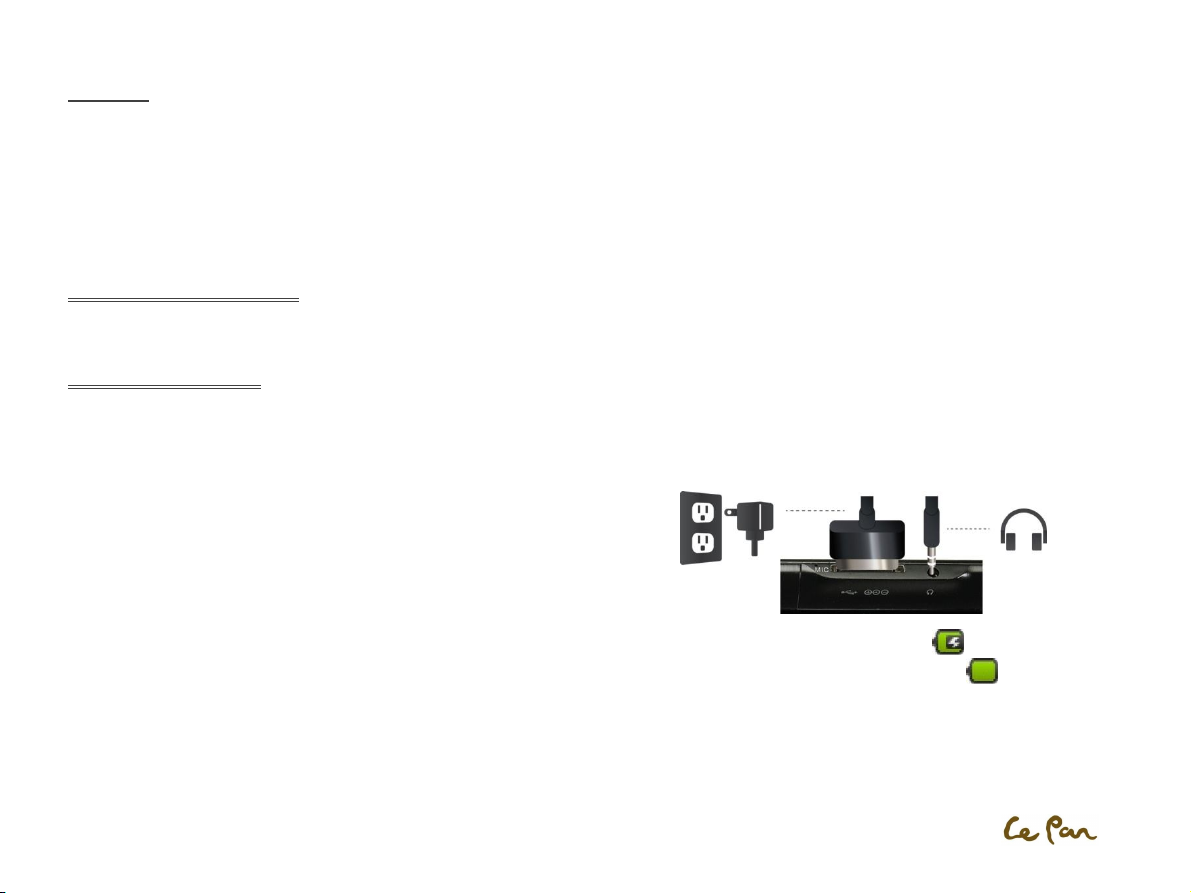
PC Tablette| Modèle No. TC970 (Wi-Fi)
Batterie
Votre tablette a une batterie interne rechargeable au lithium-ion. La batterie devrait seulement être remplacée avec les accessoires et les piles de fabricant original.
Mise en garde ! Pour réduire le risque d'incendie ou de brûlures :
Ne pas écraser, percer, avec les contacts externes courts ou disposer de la batterie dans le feu ou l'eau.
Ne pas exposer à des températures supérieures à 60 ° C (140 ° F).
Remplacez seulement la batterie indiquée pour ce produit.
Recycler ou disposer des batteries utilisées comme stipulé par les règlements locaux.
Performances de la batterie
La performance de la batterie dépend de nombreux facteurs, y compris la configuration réseau, la puissance du signal, la température, les caractéristiques ou les
paramètres, les éléments attachés à relier les ports et l'utilisation de programmes ou de fonctions.
Recharge de la batterie
Votre tablette est livrée avec un adaptateur USB (chargeur) pour charger votre tablette de toute prise de courant alternatif standard. Avant d'utiliser votre tablette
pour la première fois, vous devez facturer intégralement de la batterie pour un minimum de huit heures. Après la première pleine charge, votre tablette peut être
utilisée tout en charge.
**Note: Les batteries ne sont pas facturées complet avant l'expédition.
Étapes:
1. Insérez le connecteur 30 broches sur le port du votre comprimé chargeur
2. Insérez le connecteur USB de l'adaptateur USB (chargeur)
3. Branchez l'adaptateur secteur USB (chargeur) sur une prise de courant alternatif
standard pour commencer le chargement de la batterie
Note:
Pendant le chargement lorsque la tablette est activé, l'icône recharge de la batterie s'affiche dans la barre d'État de l'écran d'accueil.
Après que la batterie a été complètement chargée, une icône de la batterie complète est affichée dans la barre d'État de l'écran d'accueil.
Important:
Ne retirez pas la batterie de la tablette tout en charge.
Alimentation Adaptateur/Chargeur secteur USB
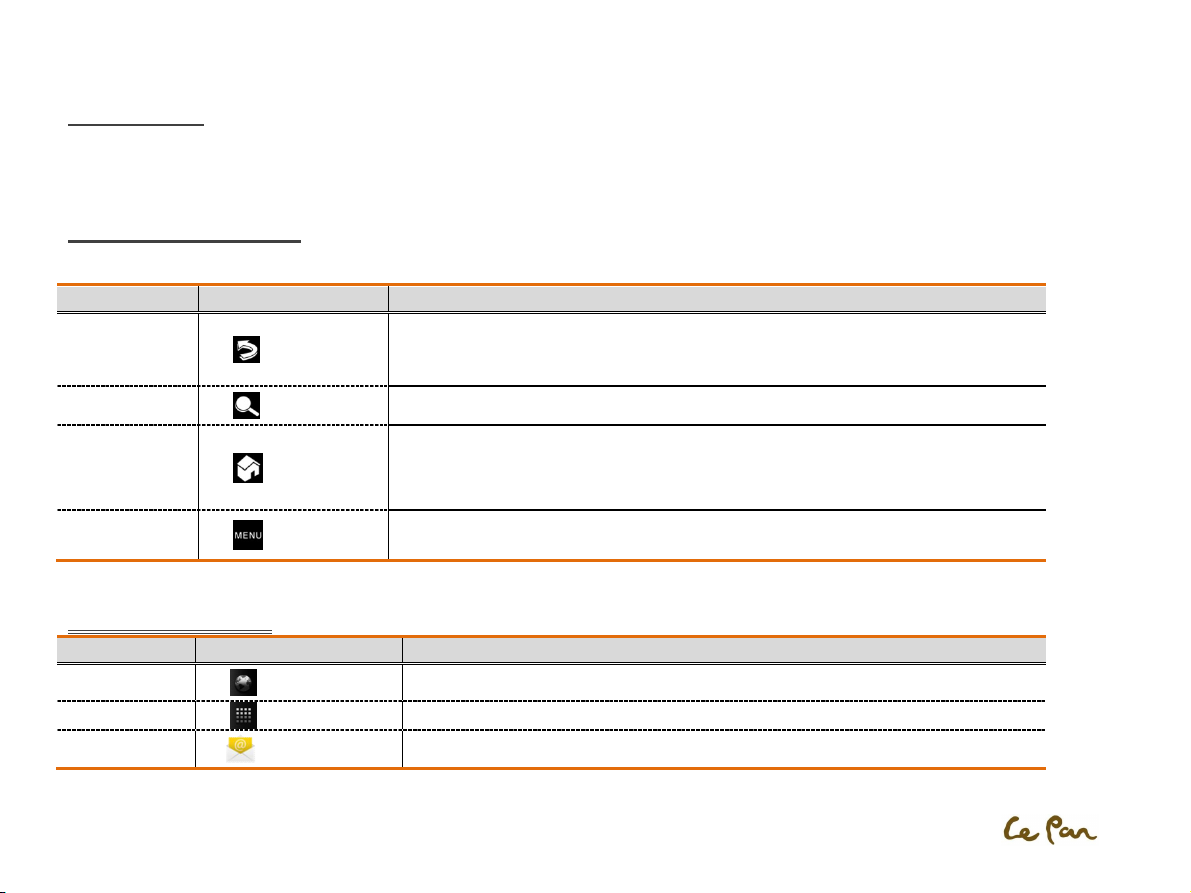
PC Tablette| Modèle No. TC970 (Wi-Fi)
Par un mesure de précaution, la batterie s'arrête recharge lorsqu'elle surchauffe.
Écouteur Jack
Pour écouter de la musique et des vidéos en privé, votre tablette a une prise casque, également connu sous le nom d'un écouteur. Pour activer l'écoute privée sur
votre tablette, insérer le casque sur la prise audio.
Contrôles de comprimé
Toucher le contrôle des touches sur le panneau de droite de votre tablette pour faire la suite:
Touches Icônes Fonction
Touchez pour revenir à l'écran précédent, ou pour fermer une boîte de dialogue, un menu
RETURN
BROWSE
HOME
MENU
* Conseils : Toucher et tenir l'icône ACCUEIL pendant 3 secondes pour localiser toutes vos applications récentes.
Touches programmables
Touches Icônes Fonction
BROWSE
APPLICATIONS
EMAIL
d'options, ou fermer les panneaux de notification.
Lorsque le clavier à l'écran est ouvert, la touche pour fermer le clavier à l'écran
Appuyez pour entrer une adresse web et de faire une recherche sur le web
Lors d’à toute application ou de l'écran, touchez pour revenir à l'écran d'accueil
Appuyez et maintenez-le enfoncé pour revenir à l'écran principal de l'application en cours
Appuyez et maintenez-le enfoncé pour ouvrir la fenêtre des applications utilisées récemment
Alors que sur l'écran d'accueil, touchez pour aller à paramètres rapides
Lorsque le clavier à l'écran est ouvert, touchez à rechercher pour ouvrir la barre de recherche
Appuyez pour ouvrir le web navigateur
Appuyez pour localiser toutes vos applications
Appuyez pour ouvrir votre boîte aux lettres
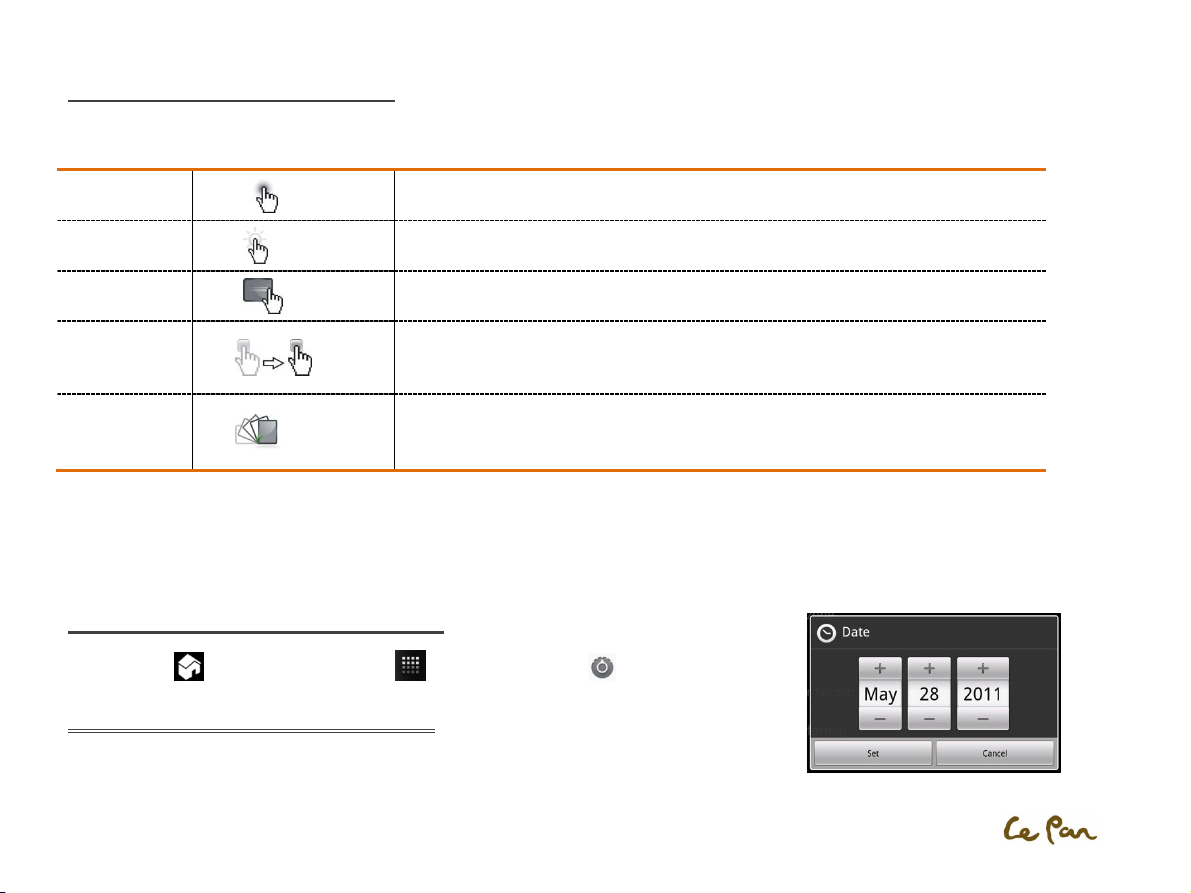
PC Tablette| Modèle No. TC970 (Wi-Fi)
SE DÉPLACER À VOTRE TABLETTE
Il existe différentes façons de naviguer autour de l'écran d'accueil, les menus et les applications sur votre tablette. Vous pouvez également modifier l'orientation de
l'écran de la tablette ainsi.
Appuyer
Appuyer et
maintenir
De type en utilisant le clavier à l'écran, ou de sélectionner les éléments, les applications et les
paramètres, touchent l'élément avec votre doigt
Pour ouvrir un élément (c'est-à-dire un contact ou un lien dans une page Web), tout simplement
toucher et tenir l'élément
Swipe ou Slide
Glisser
Faire pivoter
Glisser rapidement votre doigt verticalement ou horizontalement à travers l'écran
Glisser, appuyer et maintenir avec certaine pression avant que vous faites glisser votre doigt sur
l'écran. Tout en faisant glisser, ne pas libérer votre doigt jusqu'à ce que vous avez atteint la
position de la cible.
Pour modifier l'orientation de l'écran de portrait à paysage, ou vice versa, simplement tourner le
comprimé latéralement. Lors de la saisie de texte, vous pouvez activer le comprimé
latéralement pour faire apparaître un clavier plus grand
CH3. Paramètres
Modification des paramètres de base
Appuyez Home , et puis ouvrez Applications , ensuit touchez Settings .
Définir la Date, le fuseau horaire et le temps
Par défaut, votre tablette utilise automatiquement la date fournie par le réseau, le fuseau horaire et le temps.
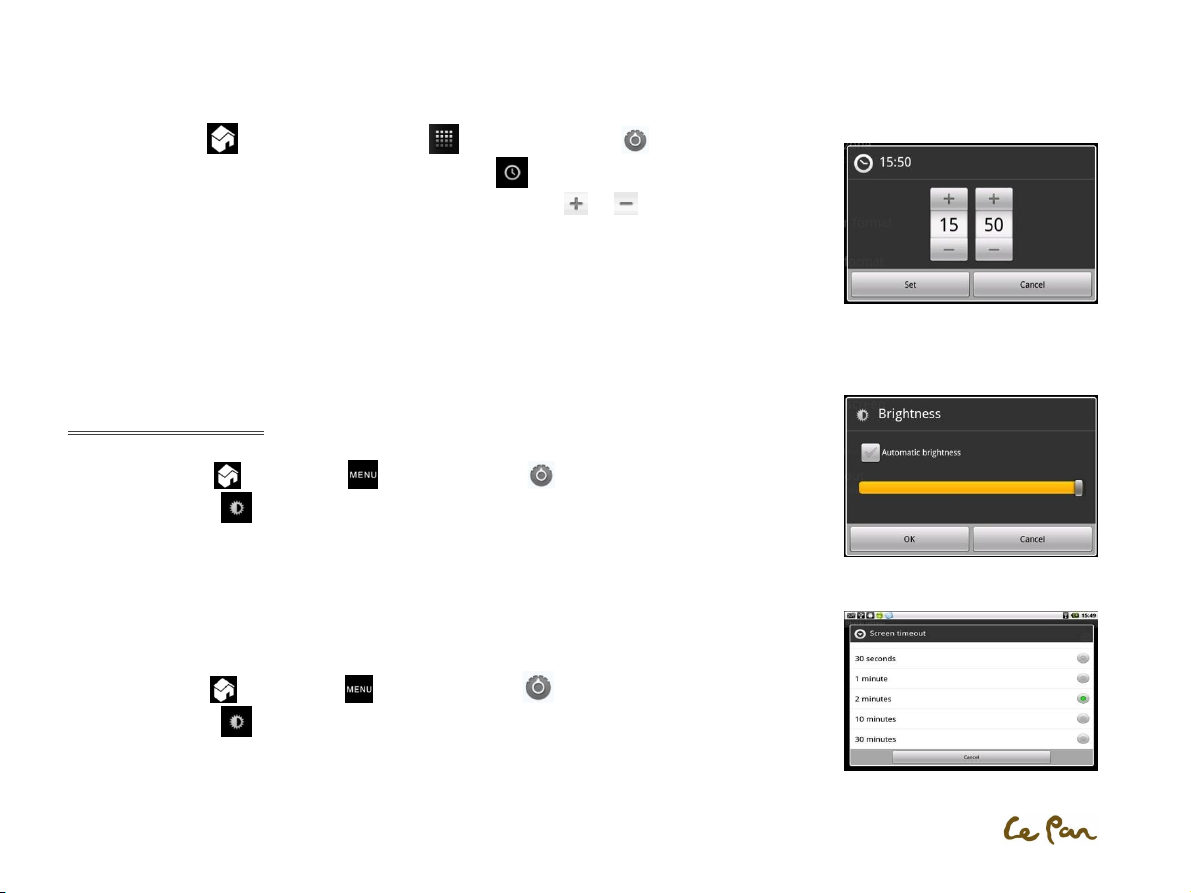
PC Tablette| Modèle No. TC970 (Wi-Fi)
Ajuster manuellement la date, l’heure et le temps:
1. Appuyez Home , et puis ouvrez Applications , ensuit touchez Settings .
2. Défilement vers le bas de l'écran, puis touchez Date & time .
3. Touchez Set date. Dans la fenêtre de date de changement, la touche ou pour ajuster la date, le mois,
l’année et ensuite touchez définie lorsque terminé.
4. Touchez Set time zone, puis sélectionnez le fuseau horaire dans la liste. Faites défiler la liste pour afficher
plusieurs fuseaux horaires.
5. Touchez Set time. Dans la fenêtre de temps, changez d’AM à PM ou vice versa. La touché Set lorsque
terminé.
6. Sélectionnez Use 24-hour format case à cocher pour basculer entre l'utilisation d'un format de 12 heures ou de 24 heures.
7. Touchez Select date format, puis sélectionnez comment vous souhaitez que la date pour afficher sur votre tablette. Le format de la date sélectionnée
s'applique également à la date affichée dans l'horloge.
Paramètres d'affichage
Ajuster la luminosité de l'écran:
1. Appuyez Home , appuyez Menu , puis touchez Settings .
2. Touchez Display , faites défiler l'écran et ensuite touchez Brightness.
3. Faites glisser le curseur luminosité vers la gauche pour diminuer ou vers la droite pour augmenter la
luminosité de l'écran.
4. Touchez OK.
Régler la temporisation de l'écran:
Après une période d'inactivité, l'écran du tablet PC s'éteint pour économiser la batterie.
Pour modifier le paramètre par défaut :
1. Appuyez Home , appuyez Menu , puis touchez Settings .
2. Touchez Display .
3. Faites défiler vers le bas de l'écran, puis touchez Screen timeout. Toucher le temps avant que l'écran s'éteint.
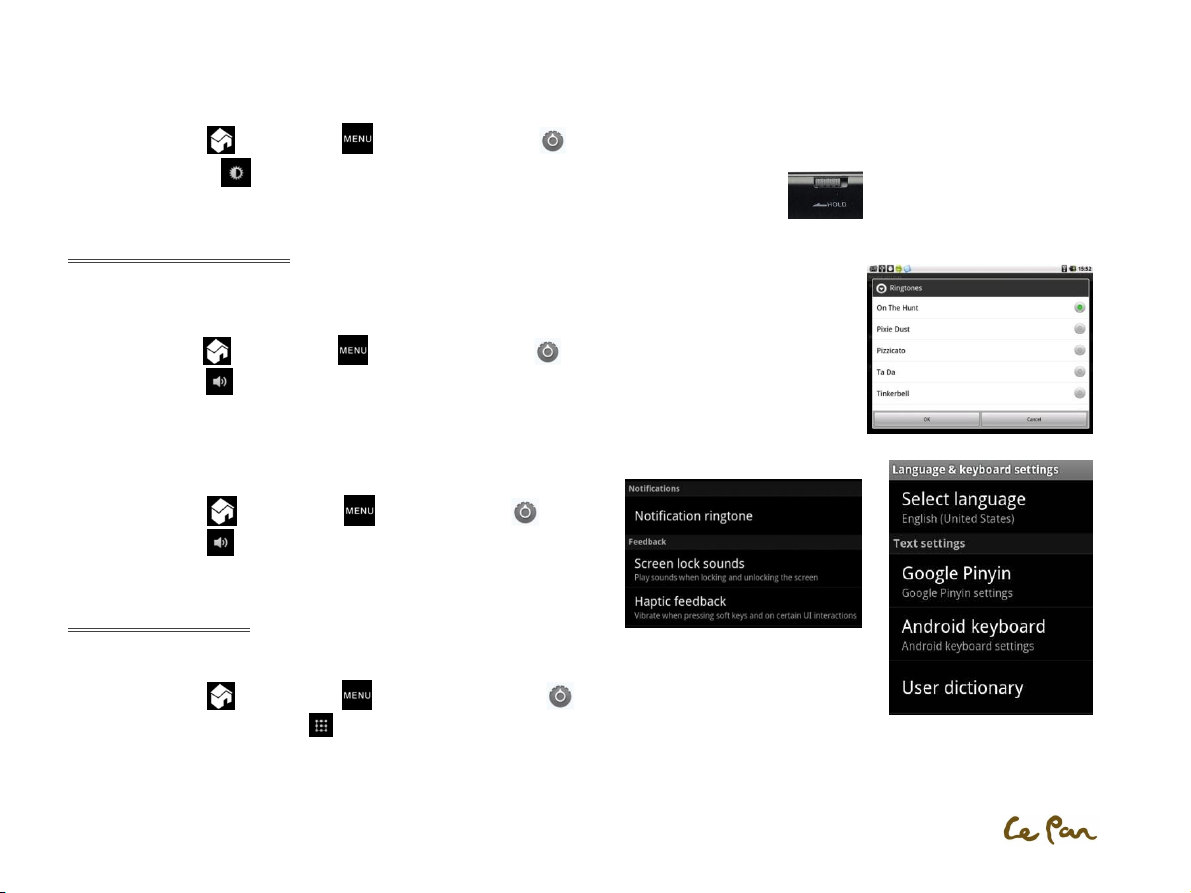
PC Tablette| Modèle No. TC970 (Wi-Fi)
Définir la Rotation d'écran automatique:
Par défaut, l'écran pivote automatiquement selon la façon dont vous détenez la tablette. Pour empêcher auto rotation:
1. Appuyez Home , appuyez Menu , et puis touchez Settings .
2. Touchez Display .
3. Faites défiler vers le bas de l'écran, et puis désactivez la case à cocher Auto-rotate screen.
** Conseils : Définir rapidement fonction d'écran rotation Auto, vous pouvez aussi passer la clé HOLD au statut maintenu.
Paramètres de la sonnerie
Sélectionnez la sonnerie de Notification:
Vous pouvez sélectionner la sonnerie à jouer lorsque votre comprimé reçoit des notifications de nouveau. Pour définir
une sonnerie:
1. Appuyez Home , appuyez Menu , et puis touchez Settings .
2. Touchez Sound > Notification ringtone.
3. Sélectionnez votre sonnerie de notification préféré dans la liste et puis appuyez OK.
Activer les tonalités de touche:
Vous pouvez définir la tablette pour jouer un son lorsque vous utilisez le dial pad et/or la touche de l'écran.
Pour définir les options:
1. Appuyez Home , appuyez Menu , et touchez Settings .
2. Touchez Sound , puis faites défiler vers le bas de l'écran.
3. Sélectionnez les sons de verrouillage écran, et/ou les options de Retour
haptique .
Paramètres de langue
Vous pouvez changer la langue du système d'exploitation sur la tablette.
Changer la langue du système d'exploitation:
1. Appuyez Home , appuyez Menu , et puis la touche Settings .
2. Touchez Language & keyboard > Select language et puis sélectionnez la langue que vous souhaitez utiliser.
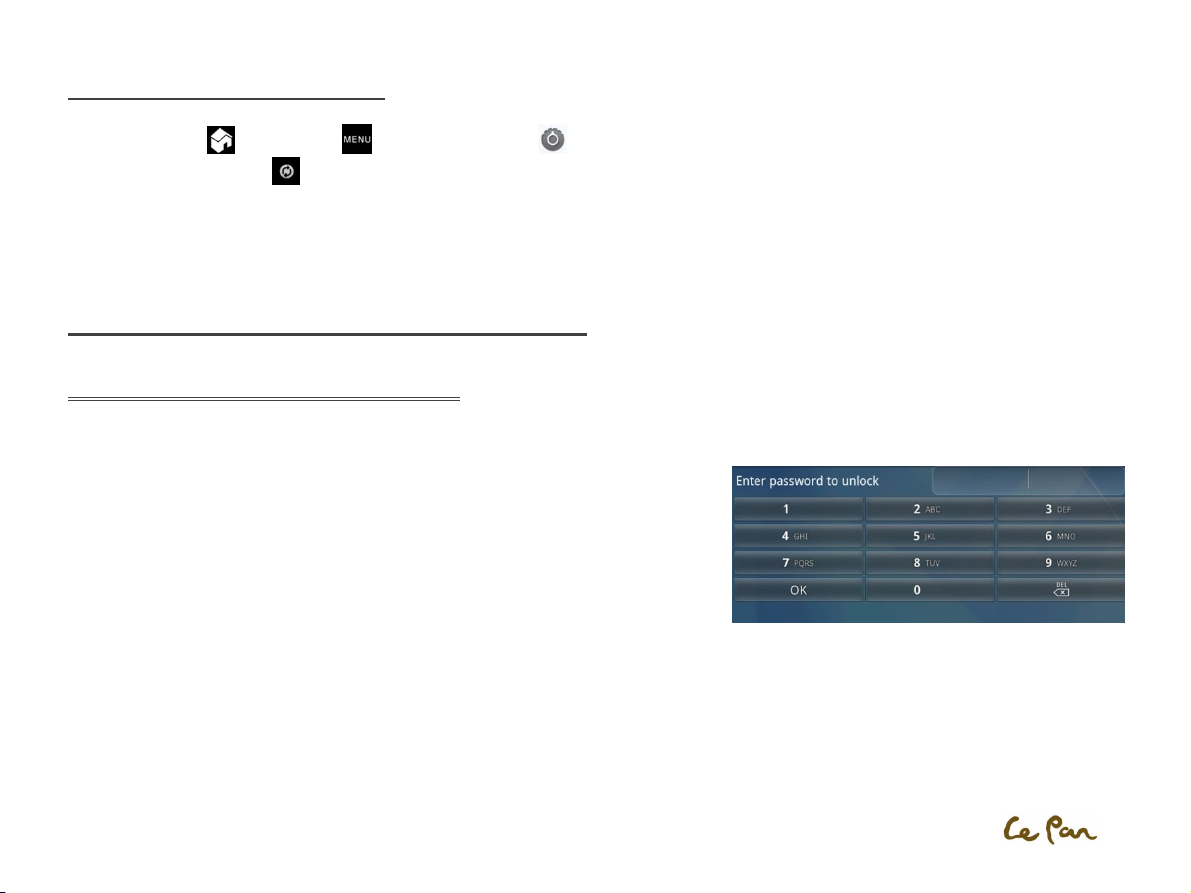
PC Tablette| Modèle No. TC970 (Wi-Fi)
La synchronisation de vos données
Synchronisation avec Google Service via Internet:
1. Appuyez Home , appuyez Menu , et puis touchez Settings .
2. Touchez Accounts & sync > select Background data et Auto-sync.
3. Connectez-vous à votre compte Google pour synchroniser avec votre service de Google.
Sync avec un PC:
Vous pouvez synchroniser vos informations de contact grâce à l'outil de synchronisation PC fourni et le câble USB. Pour la synchronisation:
1. Installez le pilote d'outil de sync PC avant d'utiliser l'outil de synchronisation.
2. Connectez la clé USB dans le PC et votre tablette.
3. Suivez les instructions figurant sur le PC et démarrez le processus de synchronisation.
Protéger votre tablette et vos données personnelles
Votre tablette fournit plusieurs façons de protéger votre tablette à l'aide de la fonctionnalité de verrouillage écran. Aussi, vous peut protéger votre carte SD en
définissant un mot de passe ou en installant un certificat chiffré sur votre carte micro SD.
Protéger votre tablette avec un verrou d'écran:
Vous pouvez sécuriser vos données par l'écran de verrouillage et/ou nécessitant un pattern de l’écran de déverrouillage, où vous devez entrer un NIP ou un mot de
passe chaque fois votre tablette est transformé ou à chaque fois il se réveille du mode veille (l'écran est désactivé). Verrouillage de l'écran empêche les touches de
l'écran accidentel lorsque la tablette est dans votre sac, sac à main ou poche.
Verrouiller l'écran:
1. Appuyez la clé POWER pour désactiver l'affichage.
2. L'écran sera verrouillé automatiquement.
** Note : Pour déverrouiller l'écran, faites glisser l'icône de « Unlock » à gauche pour
déverrouiller l'écran.
Créer et activer un pattern de l’écran de déverrouillage:
Vous pouvez augmenter la sécurité de votre tablette en créant un pattern de l’écran de
déverrouillage. Lorsqu'il est activé, vous devez dessiner le modèle de déverrouillage correcte à
l'écran pour déverrouiller les touches de contrôle de la tablette et toucher l'écran. Suivez les instructions sur la tablette à mettre en place le schéma de
déverrouillage.
**Important!
Quand vous échouez à dessiner le modèle de déverrouillage correcte sur l'écran après cinq tentatives, on vous demandera d'attendre 30 secondes avant que vous
pouvez essayer de nouveau. Si vous oubliez votre pattern de l'écran de déverrouillage, touchez Oublier le pattern. Vous serez invité à vous connecter en utilisant
votre compte Google et de créer un nouvel pattern de l'écran de déverrouillage avant d'afficher l'écran d'accueil.
